Guide de Configuration de la Double Authentification pour Microsoft Office 365
Introduction
Vous avez reçu un message vous indiquant de configurer la double authentification (2FA) pour sécuriser votre compte Office 365. Suivez ces étapes simples pour terminer la configuration.
Étape 1 : Connexion à votre Compte Office 365
- Ouvrez votre navigateur web et accédez à Office 365 (https://www.office.com/).
- Connectez-vous avec votre adresse email et votre mot de passe.
Étape 2 : Notification de Configuration de la Double Authentification
- Après la connexion, vous verrez une notification vous demandant de configurer la double authentification. Cliquez sur «Suivant».
Étape 3 : Choisir la Méthode de Double Authentification
- Vous aurez plusieurs options pour configurer la double authentification :
– Application d’authentification (recommandé)
– Téléphone (SMS ou appel)
- Sélectionnez «Application d’authentification» pour une sécurité optimale.
Étape 4 : Installer l’Application d’Authentification
- Sur votre téléphone, téléchargez et installez l’application Microsoft Authenticator depuis l’App Store (iOS) ou Google Play Store (Android).
- Ouvrez l’application et sélectionnez «Ajouter un compte«.
Étape 5 : Scanner le Code QR
- Sur votre ordinateur, vous verrez un code QR à scanner.
- Utilisez l’application d’authentification sur votre téléphone pour scanner le code QR.
Étape 6 : Vérification de la Configuration
- L’application générera un code à 6 chiffres.
- Entrez ce code sur votre ordinateur pour vérifier la configuration.
Conclusion
Vous avez maintenant configuré la double authentification pour votre compte Office 365. À partir de maintenant, vous devrez utiliser l’application d’authentification pour obtenir un code de sécurité chaque fois que vous vous connecterez.
Besoin d’Aide ?
Si vous rencontrez des problèmes ou avez des questions, n’hésitez pas à contacter notre support technique à l’adresse suivante : support@technoservices.ca